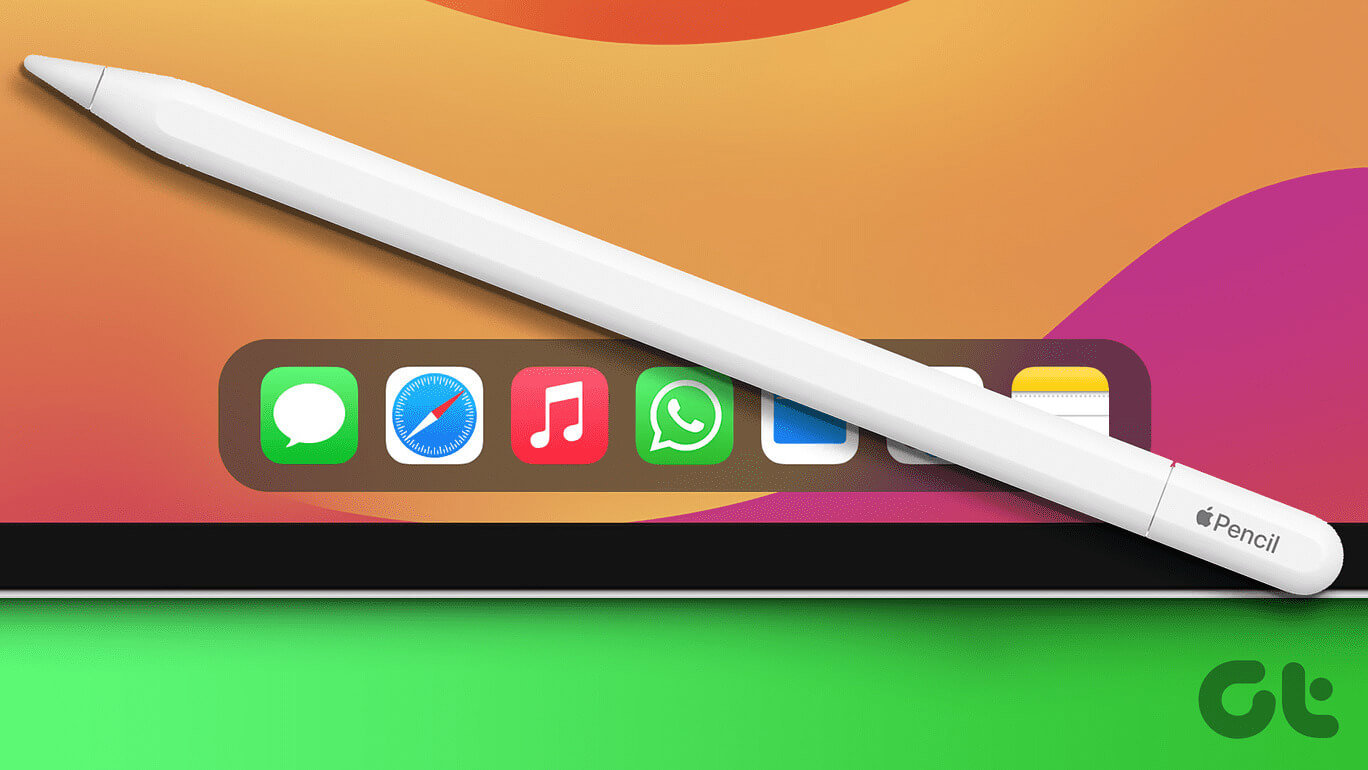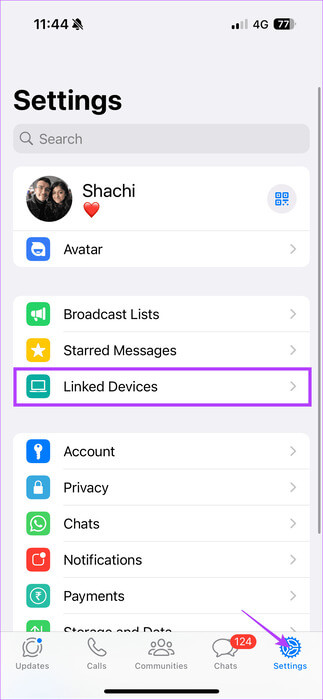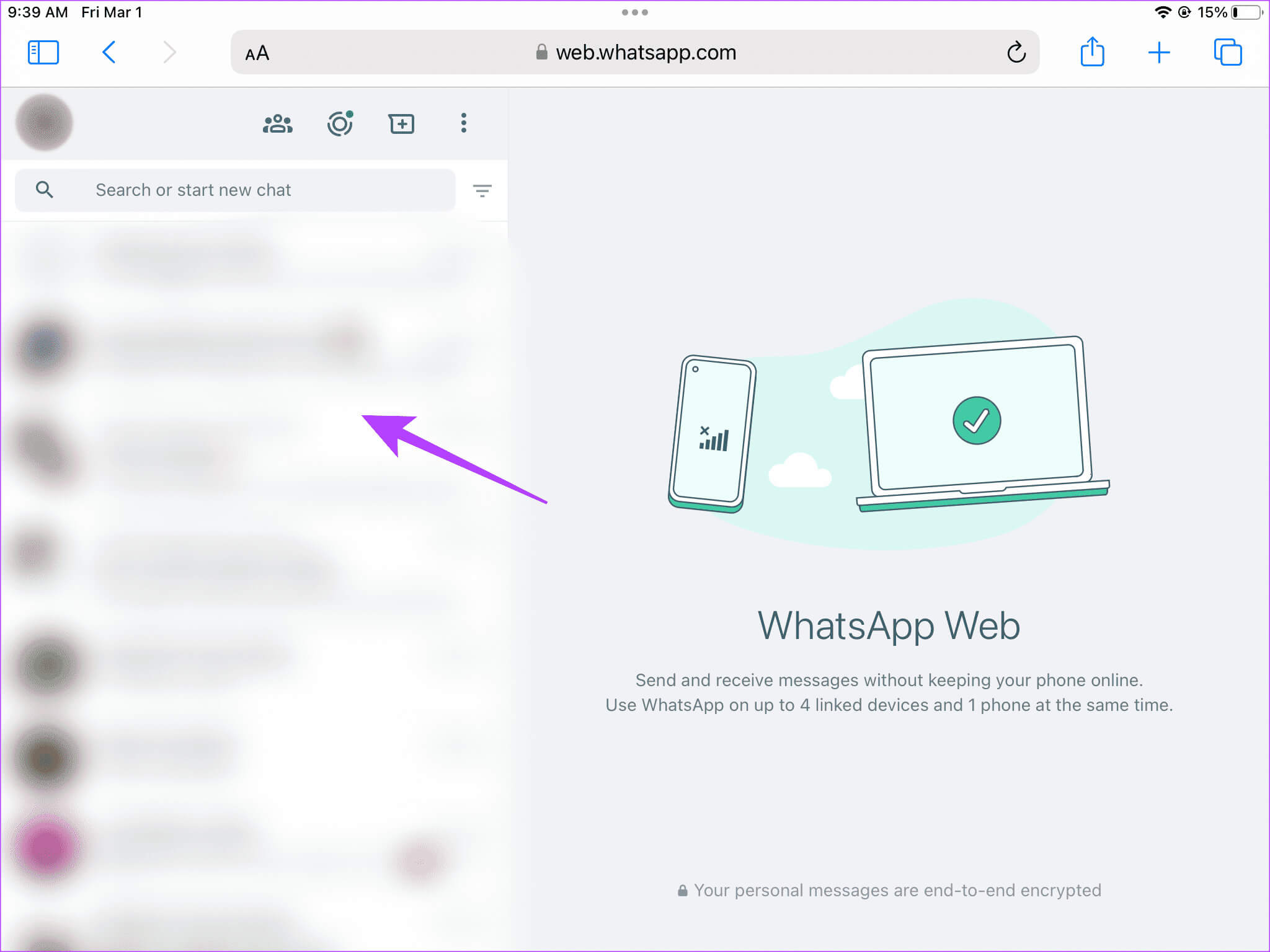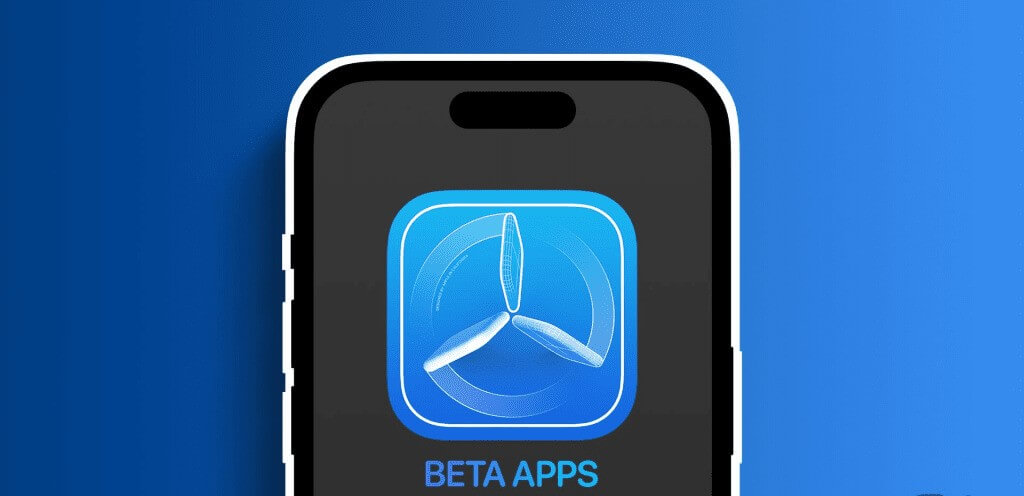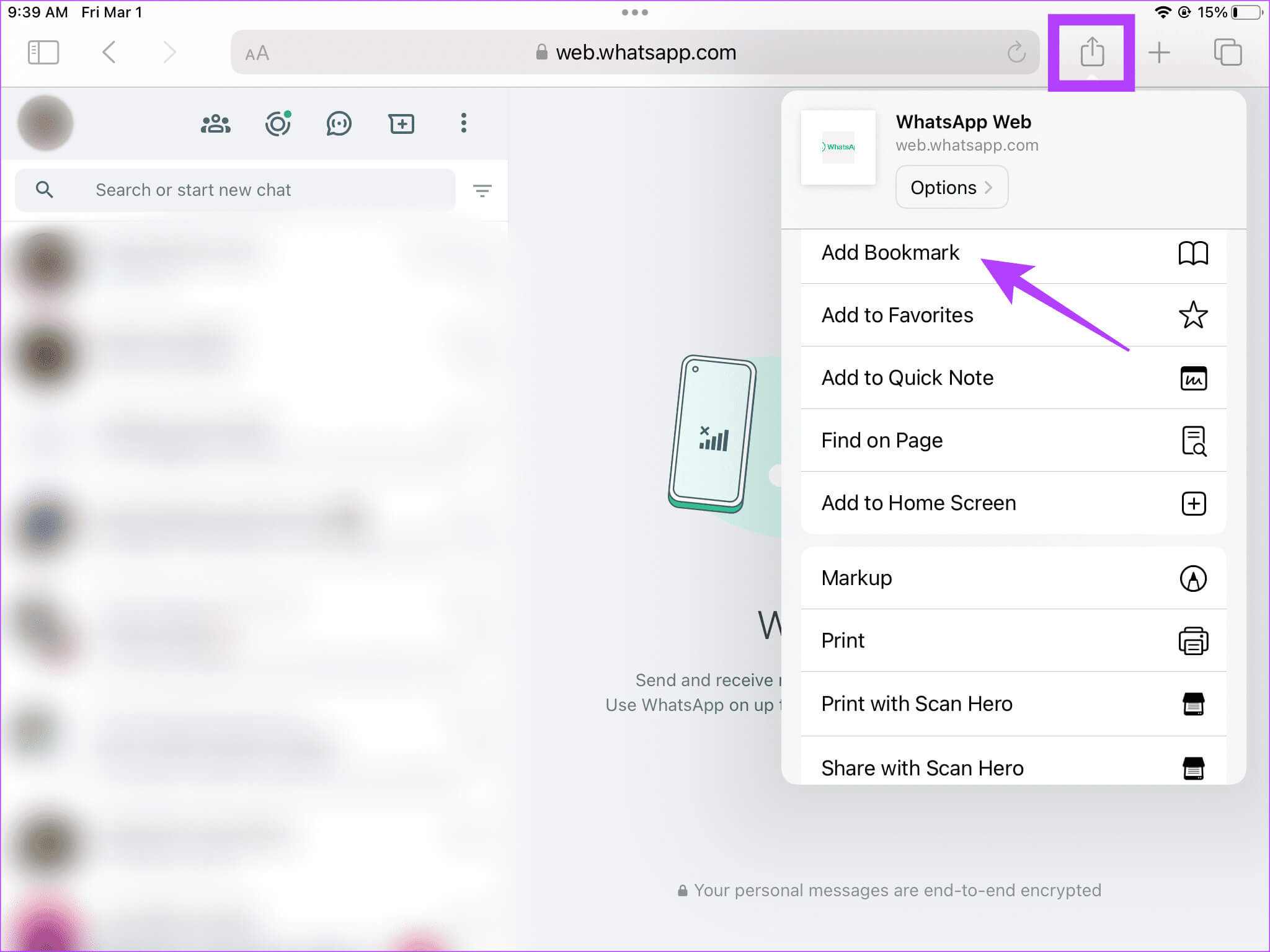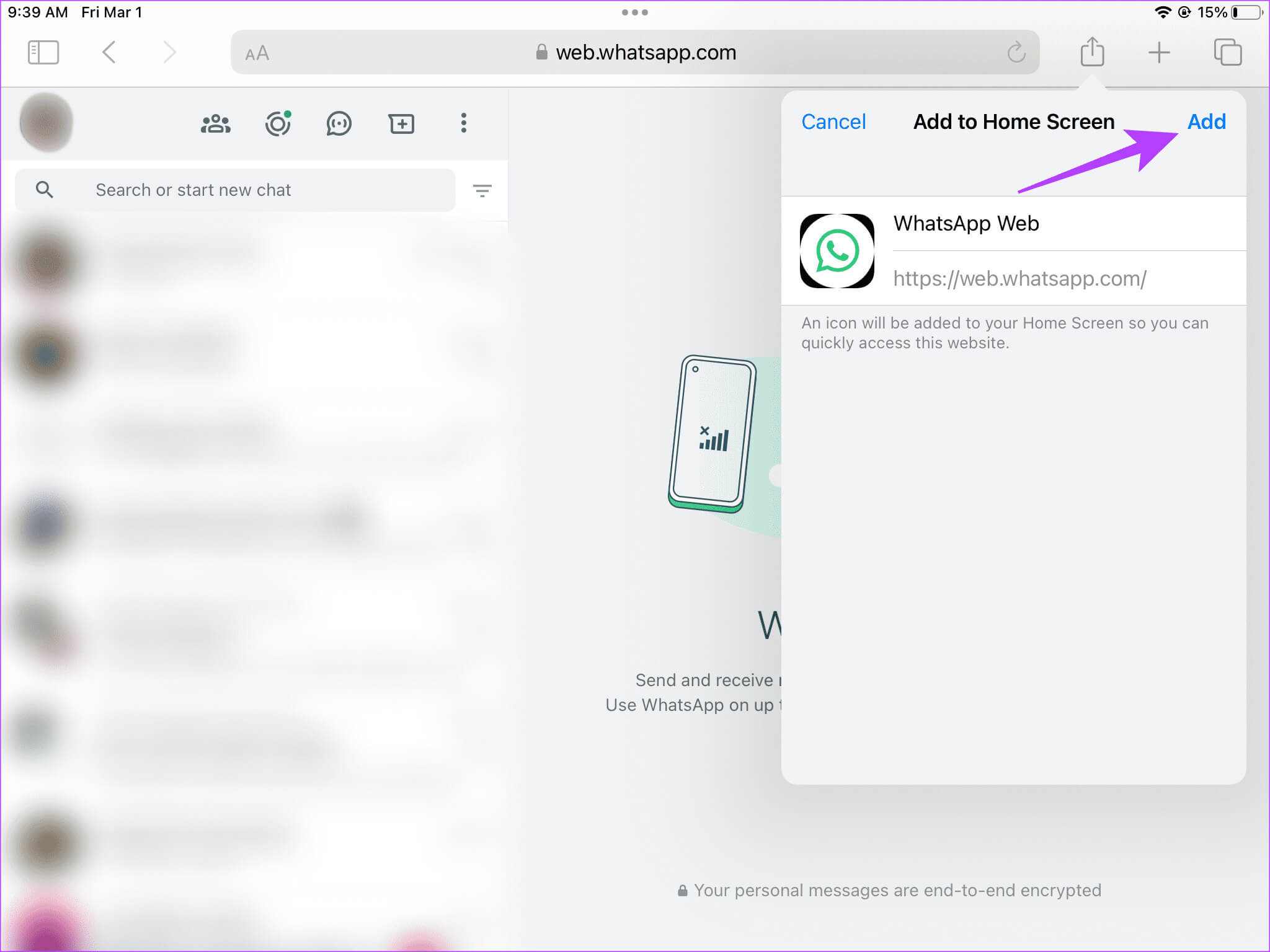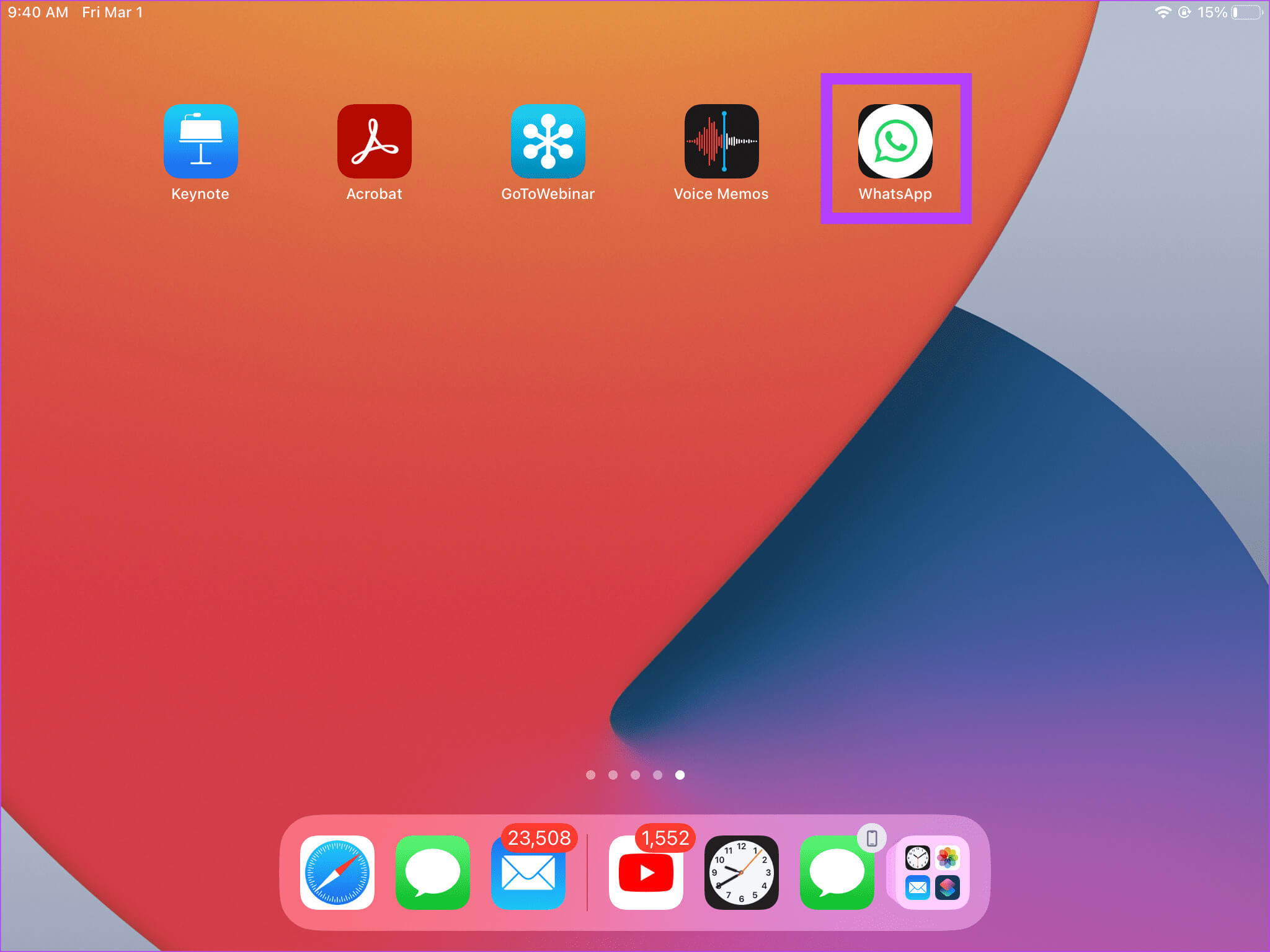Hoe WhatsApp op iPad te gebruiken terwijl je wacht op de officiële app
WhatsApp heeft door de jaren heen veel nieuwe functies op zijn mobiele app geïntroduceerd. Wie ondersteunen Meerdere apparaten Aan het vermogen om Verwijderde berichten ongedaan makenDe berichten-app heeft een lange weg afgelegd. Er is echter een grote fout die we niet begrijpen en dat is het ontbreken van een native iPad-app. Je vraagt je misschien af: hoe gebruik je WhatsApp op je iPad? Maak je geen zorgen; Zelfs als er (nog) geen officiële methode is, zijn er enkele oplossingen.
als ik was Werkt via uw iPad En als je onderweg je gesprekken wilt voortzetten, kan het gebruik van WhatsApp op je iPad van levensbelang zijn. Het platform is immers een middel voor mondiale communicatie geworden. Bekijk dus hoe u WhatsApp op uw iPad instelt en gebruikt om naadloos berichten te verzenden en ontvangen.
Is er een speciale WhatsApp-applicatie voor iPad?
eerlijk gezegd Nee. Er is momenteel geen speciale WhatsApp-app voor iPad. Er is echter een bètaversie vrijgegeven aan enkele bètatesters. Meer over de bèta kun je lezen in de laatste delen van ons artikel. Het feit dat er een bètaversie is, geeft aan dat er aan een stabiele versie wordt gewerkt en dat deze vroeg of laat moet worden uitgebracht.
Een speciale applicatie is een zegen. Het gebruik van een volledige app in vergelijking met de webversie is altijd beter. Dit geldt vooral in het geval van WhatsApp, omdat de webversie de mogelijkheid tot het voeren van telefoongesprekken, videogesprekken, enz. elimineert. En zelfs Meldingen kunnen een gedoe zijn Met WhatsApp-web. Bij het gebruik van WhatsApp op iPad zul je echter een aantal functies moeten opgeven, omdat we de webversie van de dienst gaan gebruiken.
WhatsApp gebruiken op iPad
Laten we er niet omheen draaien. Er zijn twee manieren om WhatsApp op je iPad te gebruiken. De eerste is waar de goede WhatsApp Web-app te hulp komt. In de laatste methode laten we u zien hoe u kunt proberen een proefversie van de applicatie te krijgen. Lees verder om te leren hoe u beide methoden kunt gebruiken.
Eerste methode: WhatsApp
Laten we het hebben over het instellen en gebruiken van WhatsApp Web op uw iPad. Pak je iPad en volg mee.
Stap 1: Ga op uw iPad naar Safari Of een andere webbrowser. Schrijf dan web.whatsapp.com in de adresbalk en druk op Enter. Als u dit artikel op uw iPad bekijkt, klikt u op de onderstaande knop.
Stap 2: Voordat u verder gaat, opent u de WhatsApp-applicatie op uw telefoon. Ga naar Instellingen > Apparaten verbindenen tik vervolgens op Apparaat verbinden. Vervolgens kunt u uw telefoon er bovenop plaatsen QR code Op je iPad om WhatsApp op je iPad in te schakelen.
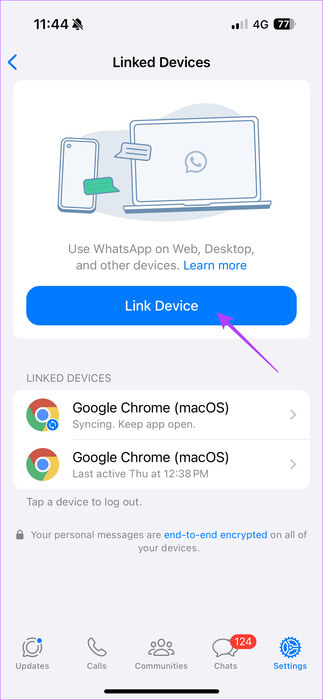
Let op: Je kunt WhatsApp niet gebruiken op een iPad zonder een account op je telefoon. Daarom moet je ervoor zorgen dat je een telefoon met een simkaart hebt om WhatsApp op de iPad te kunnen gebruiken. Eenmaal gekoppeld, kun je WhatsApp echter op je iPad blijven gebruiken, zelfs als je het niet op je telefoon gebruikt.
3: Nu, sta op Scan de QR-code op uw iPad-scherm met uw telefoon. Nadat je de QR-code hebt gescand, volg je de instructies op je telefoon om WhatsApp Web in te stellen. Log vervolgens in op WhatsApp Web. Je chats worden in het rechterdeelvenster weergegeven.
Zodra je de webversie van WhatsApp hebt ingesteld, zal het verzenden en ontvangen van berichten vrijwel hetzelfde zijn als op je telefoon.
Methode 2: WhatsApp bètaversie via TestFlight
Er is een bètaversie van WhatsApp voor iPad uitgebracht op TestFlight. Dit gebeurde voor het eerst rond de laatste maanden van 2023. Het bètatestprogramma is momenteel echter vol. Het is mogelijk dat het demokanaal van tijd tot tijd wordt geopend. Het is dus verstandig om de tabbladen in de gaten te houden als je iemand bent die uitsluitend afhankelijk is van apps. Via de onderstaande link kunt u toegang krijgen tot de uitnodiging om deel te nemen aan het bètaprogramma.
Sluit je aan bij Testflight op WhatsApp
Als de bètaversie beschikbaar komt, installeert u deze als een gewone app op uw iPad en meldt u zich aan voor de dienst met uw mobiele nummer.
Er is echter geen officiële indicatie over de release van de stabiele versie van WhatsApp voor iPad. Hopelijk eindigt de bètatestfase snel met een stabiele WhatsApp-app voor iPad als eindresultaat.
ملاحظة: Hoe bèta-apps op de iPhone te installeren met TestFlight
BONUS: een snelkoppeling op het startscherm maken voor WHATSAPP WEB
Hoewel meldingen een groot gedoe zullen zijn bij het gebruik van WhatsApp Web, kun je voor gebruiksgemak een snelkoppeling op je startscherm instellen. Als je WhatsApp op je iPad wilt openen, klik dan op dit pictogram in plaats van naar de browser te gaan en het webadres in te voeren.
Stap 1: Open Web WhatsApp gebruik makend van Safari Op je iPad. Kies nu het deelpictogram. Druk vervolgens op Een bladwijzer toevoegen.
Stap 2: Selecteer op het nieuwe scherm toevoeging.
3: يمكنك Toegang tot de snelkoppeling op je startpagina.
Veelgestelde vragen over het gebruik van WhatsApp op iPad
Q1. Kan ik WhatsApp op mijn iPad en iPhone tegelijkertijd gebruiken met WhatsApp Web?
Antwoord: Ja. Je kunt tegelijkertijd sms'en met je iPad en iPhone. Zodra sms-berichten via het ene platform worden verzonden, worden ze automatisch weergegeven op het andere platform.
Vraag 2. Is de speciale WhatsApp-app gemakkelijker te gebruiken dan WhatsApp web op iPad?
Antwoord: De app-gebaseerde interface presteert altijd beter dan de webconfiguratie. De app is soepeler in gebruik. Bovendien heeft WhatsApp-web zijn nadelen. Er is bijvoorbeeld geen ingebouwd notificatiesysteem. U kunt niet bellen of gebeld worden. Je kunt trouwens geen videogesprekken voeren op WhatsApp Web. Totdat er een stabiele versie van WhatsApp voor iPad uitkomt, is WhatsApp-web echter het enige verhaal.
Q3. Is er een goed alternatief voor WhatsApp om te gebruiken tussen iPhone en iPad?
Antwoord: Er zijn veel berichten-apps ontwikkeld, maar WhatsApp heeft in veel landen een enorm marktaandeel. Als je een alternatief wilt om de knopen tussen je iPad en iPhone glad te strijken, zou een optie de Berichten-app van Apple kunnen zijn. Daarnaast kun je verkennen Signaal أو Telegram. Beide services hebben speciale iPad-apps.
Gebruik WhatsApp op alle apparaten
WhatsApp verbindt miljarden mensen over de hele wereld. Voor gebruikers die vanaf hun iPads werken is WhatsApp een grote misser. We hopen echter dat onze methoden u te hulp zullen komen en u zullen helpen WhatsApp op uw iPad te gebruiken. Veel WhatsApp-plezier!